
บางครั้งมีสถานการณ์เมื่อคุณต้องการแฟลชไดรฟ์และไม่ได้อยู่ในมือ ตัวอย่างเช่นสำหรับการทำงานของโปรแกรมการบัญชีและการรายงานบางอย่างต้องใช้ไดรฟ์ภายนอก ในสถานการณ์เช่นนี้คุณสามารถสร้างอุปกรณ์เก็บข้อมูลเสมือน
วิธีการสร้างแฟลชไดรฟ์เสมือนจริง
การใช้ซอฟต์แวร์พิเศษสามารถทำได้หลายวิธี พิจารณาแต่ละขั้นตอนทีละขั้นตอนวิธีที่ 1: OSFMOUNT
โปรแกรมขนาดเล็กนี้ช่วยได้มากเมื่อไม่มีแฟลชไดรฟ์ มันทำงานใน Windows รุ่นใดก็ได้
ไซต์อย่างเป็นทางการ osfmount
หลังจากที่คุณดาวน์โหลดโปรแกรมทำสิ่งนี้:
- ติดตั้ง osfmount
- ในหน้าต่างหลักคลิกที่ปุ่ม "Mount New ... " เพื่อสร้างผู้ให้บริการ
- ในหน้าต่างที่ปรากฏขึ้นให้กำหนดการตั้งค่าสำหรับการติดตั้ง Virtual Volume เมื่อต้องการทำสิ่งนี้ให้ทำตามการกระทำที่เรียบง่ายเล็กน้อย:
- ในส่วน "Sourse" เลือก "ไฟล์รูปภาพ";
- ในส่วน "ไฟล์รูปภาพ" ให้ระบุเส้นทางที่มีรูปแบบเฉพาะ
- การตั้งค่าในส่วนตัวเลือกระดับเสียงข้าม (ใช้เพื่อสร้างดิสก์หรือดาวน์โหลดรูปภาพ);
- ในส่วน "ตัวเลือก Munt" ในหน้าต่างตัวอักษรของไดรฟ์ให้ระบุตัวอักษรสำหรับแฟลชไดรฟ์เสมือนของคุณให้ป้อน "แฟลช" ด้านล่างในฟิลด์ประเภทไดรฟ์
- ด้านล่างเลือกตัวเลือก Mount As Removable Media
คลิกตกลง
- สร้างแฟลชเสมือนจริง หากคุณป้อนโฟลเดอร์ "คอมพิวเตอร์" มันจะเป็นตัวกำหนดระบบเป็นดิสก์แบบถอดได้
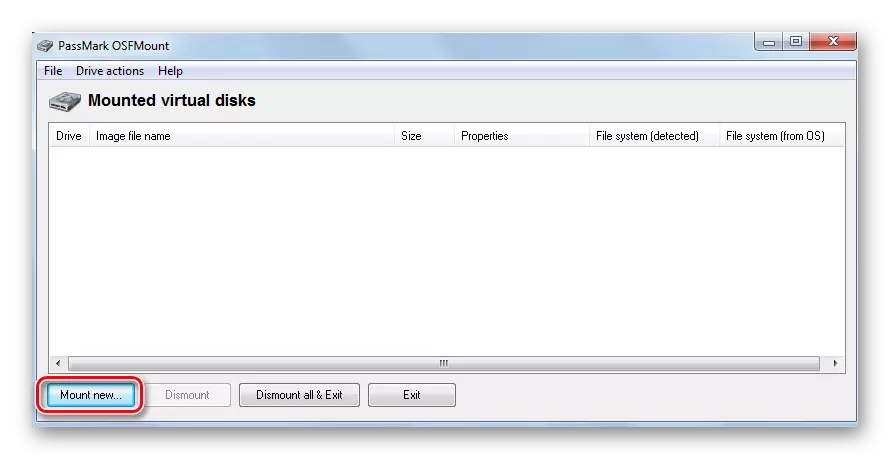

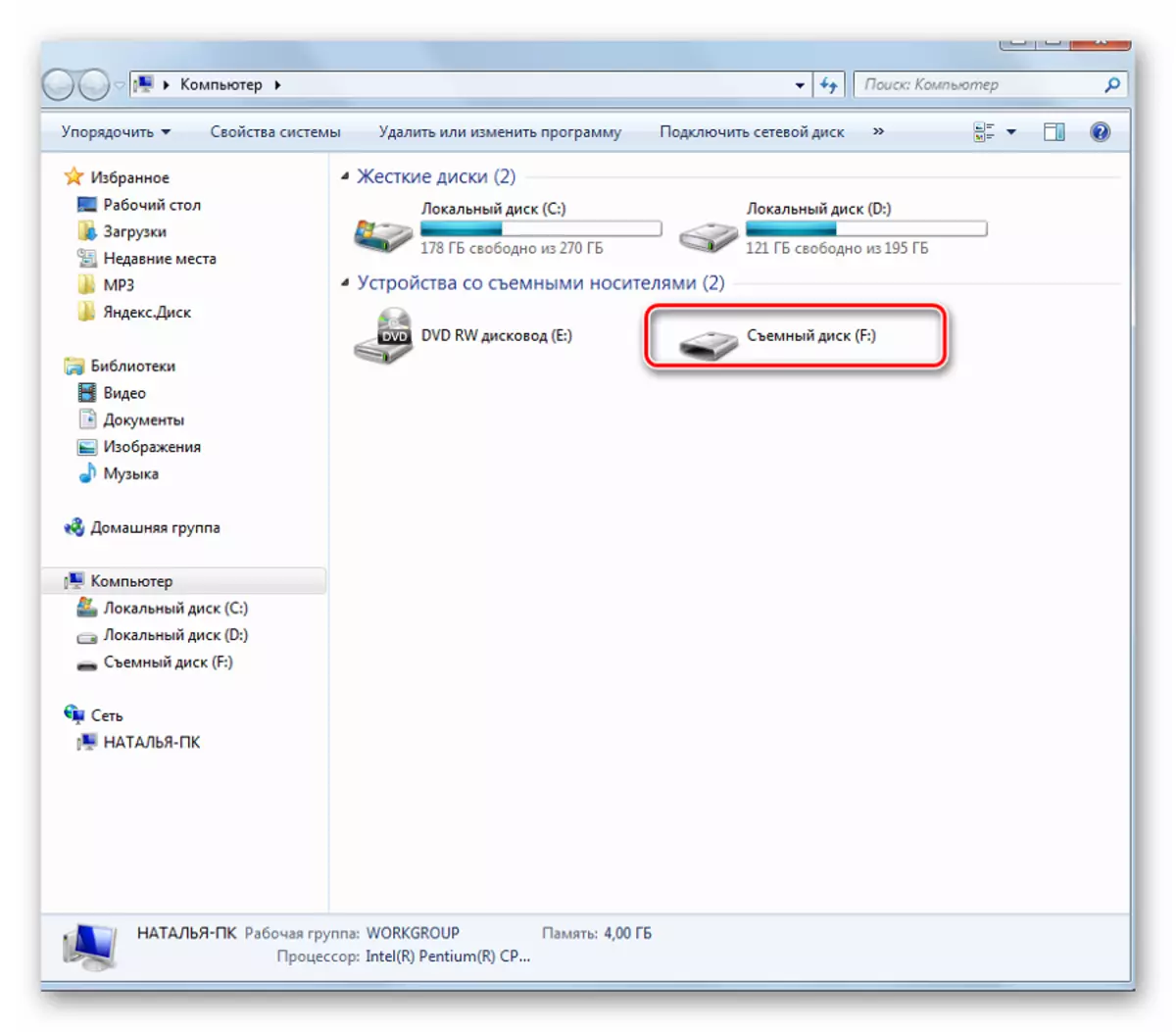
ในโปรแกรมนี้อาจจำเป็นต้องใช้ฟังก์ชันเพิ่มเติม ในการทำเช่นนี้คุณต้องป้อนหน้าต่างหลักไปยังรายการ "Drive Action" แล้วมันจะเป็นไปได้ที่จะใช้ตัวเลือกต่อไปนี้:
- DISTORT - ปริมาณการถอนเมา
- รูปแบบ - การจัดรูปแบบปริมาณ;
- SET MEDIA READ-ONED - ทำให้การแบนในการบันทึก;
- Extendize - ขยายขนาดของอุปกรณ์เสมือน
- SavetoimageFile - ทำหน้าที่บันทึกในรูปแบบที่ต้องการ
วิธีที่ 2: แฟลชไดรฟ์เสมือนจริง
ทางเลือกที่ดีสำหรับวิธีการที่อธิบายไว้ข้างต้น เมื่อสร้างแฟลชไดรฟ์เสมือนโปรแกรมนี้ช่วยให้คุณสามารถปกป้องข้อมูลเกี่ยวกับการใช้รหัสผ่านได้ ข้อได้เปรียบของมันคือประสิทธิภาพใน Windows เวอร์ชั่นเก่า ดังนั้นหากคุณมีรุ่น Windows XP ในคอมพิวเตอร์ของคุณหรือด้านล่างยูทิลิตี้นี้จะช่วยเตรียมข้อมูลเสมือนจริงในคอมพิวเตอร์ได้อย่างรวดเร็ว
ดาวน์โหลด Virtual Flash Drive ฟรี
คำแนะนำในการใช้โปรแกรมนี้มีลักษณะดังนี้:
- ดาวน์โหลดและติดตั้งแฟลชไดรฟ์เสมือนจริง
- ในหน้าต่างหลักคลิกปุ่ม MOUNT ใหม่
- หน้าต่างสร้างวอลุ่มสร้างใหม่จะปรากฏขึ้นให้ระบุเส้นทางในนั้นเพื่อสร้างสื่อเสมือนและคลิก "ตกลง"

อย่างที่คุณเห็นโปรแกรมนี้ง่ายมากในการไหลเวียน
วิธีที่ 3: imdisk
นี่เป็นหนึ่งในโปรแกรมยอดนิยมสำหรับการสร้างดิสเก็ตต์เสมือน การใช้ไฟล์รูปภาพหรือหน่วยความจำคอมพิวเตอร์มันจะสร้างดิสก์เสมือนจริง เมื่อใช้ปุ่มพิเศษเมื่อโหลดมันดิสก์แบบถอดได้เสมือนจะปรากฏเป็นสื่อแฟลช
หน้า imdisk อย่างเป็นทางการ
- ดาวน์โหลดและติดตั้งโปรแกรม เมื่อติดตั้งโปรแกรมคอนโซล imdisk.exe จะถูกติดตั้งในแบบขนานและแอปพลิเคชันสำหรับแผงควบคุม
- ในการสร้างแฟลชไดรฟ์เสมือนให้ใช้โปรแกรมที่ทำงานจากสตริงคอนโซล พิมพ์ imdisk -a -f -f c: \ 1st.vhd -m f: -o rem ที่ไหน:
- 1st.vhd - ไฟล์ดิสก์เพื่อสร้างแฟลชไดรฟ์เสมือนจริง
- -m f: - ทอมสำหรับการติดตั้ง, ไดรฟ์เสมือน f ถูกสร้างขึ้น;
- -O เป็นพารามิเตอร์เพิ่มเติมและ REM เป็นดิสก์แบบถอดได้ (แฟลชไดรฟ์) หากไม่ได้ระบุพารามิเตอร์นี้ฮาร์ดดิสก์จะติดตั้งฮาร์ดดิสก์
- หากต้องการปิดใช้งานสื่อเสมือนดังกล่าวให้คลิกขวาที่ไดรฟ์ที่สร้างขึ้นและเลือก "unmount imdisk"
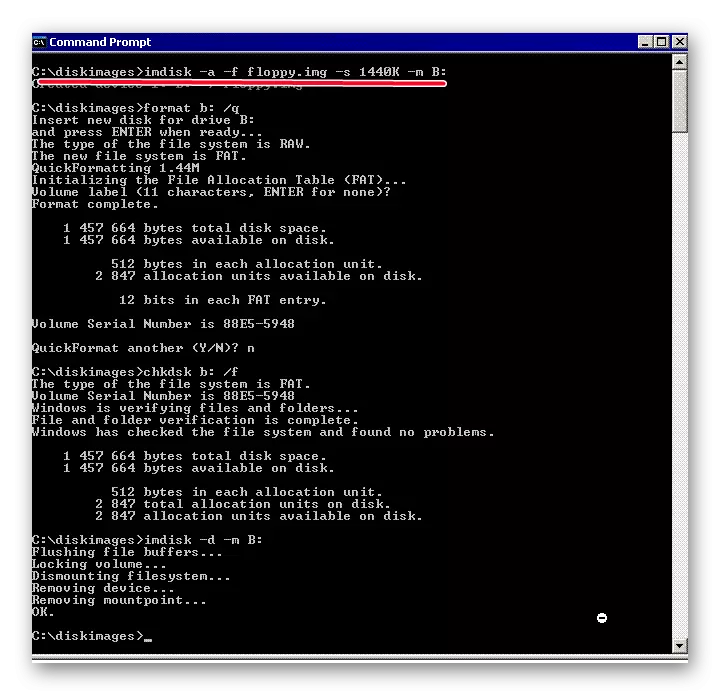
วิธีที่ 4: ที่เก็บข้อมูลบนคลาวด์
การพัฒนาเทคโนโลยีช่วยให้คุณสร้างไดรฟ์แฟลชเสมือนและเก็บข้อมูลบนอินเทอร์เน็ต วิธีนี้เป็นโฟลเดอร์ที่มีไฟล์ที่มีให้สำหรับผู้ใช้เฉพาะจากคอมพิวเตอร์เครื่องใดก็ได้ที่เชื่อมต่อกับอินเทอร์เน็ต
คลังข้อมูลดังกล่าวรวมถึง Yandex.Disk, Google Drive และ Mail.ru Cloud หลักการของการใช้บริการเหล่านี้เหมือนกัน
พิจารณาวิธีการทำงานกับดิสก์ Yandex แหล่งข้อมูลนี้ช่วยให้คุณสามารถเก็บข้อมูลถึง 10 GB ได้ฟรี
- หากคุณมีกล่องจดหมายบน Yandex.ru ให้ป้อนและค้นหารายการ "แผ่นดิสก์" ในเมนูด้านบน หากอีเมลไม่ได้เข้าสู่ระบบลงในหน้าดิสก์ Yandex คลิก "เข้าสู่ระบบ" เมื่อคุณเยี่ยมชมครั้งแรกคุณต้องลงทะเบียน
- ในการดาวน์โหลดไฟล์ใหม่ให้คลิกปุ่มอัปโหลดที่ด้านบนของหน้าจอ หน้าต่างจะปรากฏขึ้นเพื่อเลือกข้อมูล รอการสิ้นสุดการดาวน์โหลด
- ในการดาวน์โหลดข้อมูลจาก Yandex Disc เลือกไฟล์ที่คุณสนใจคลิกที่ปุ่มเมาส์ขวาแล้วคลิก "บันทึกเป็น" ในเมนูที่ปรากฏขึ้นให้ระบุสถานที่ในคอมพิวเตอร์เพื่อบันทึก
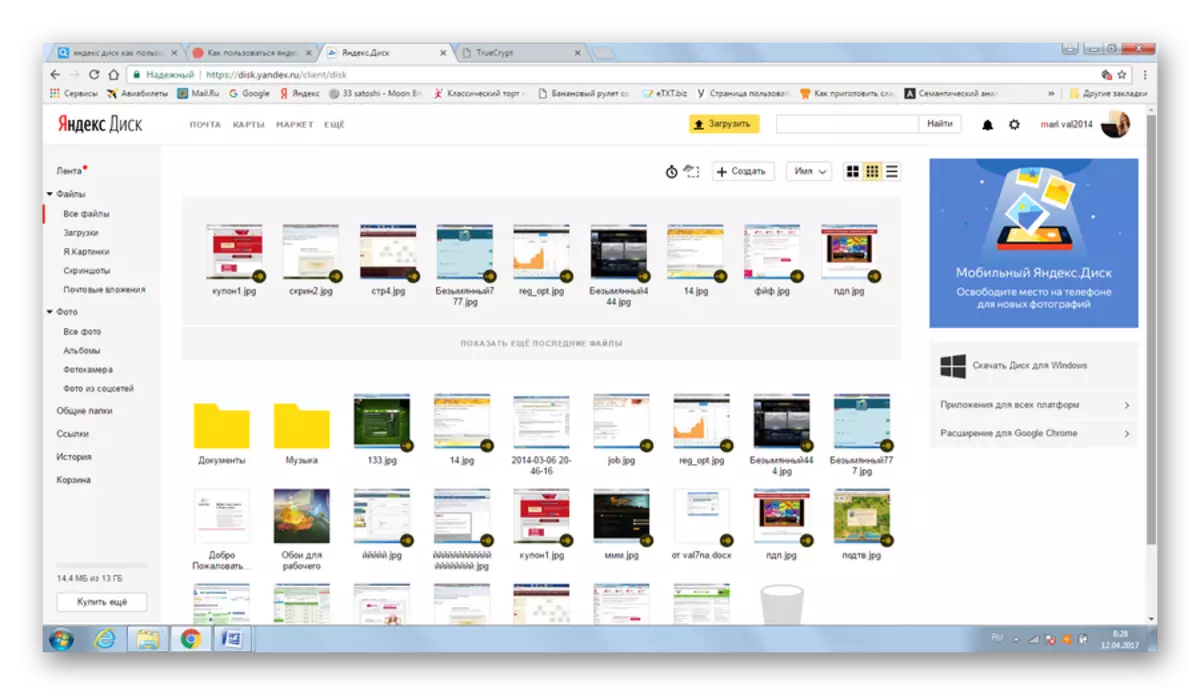

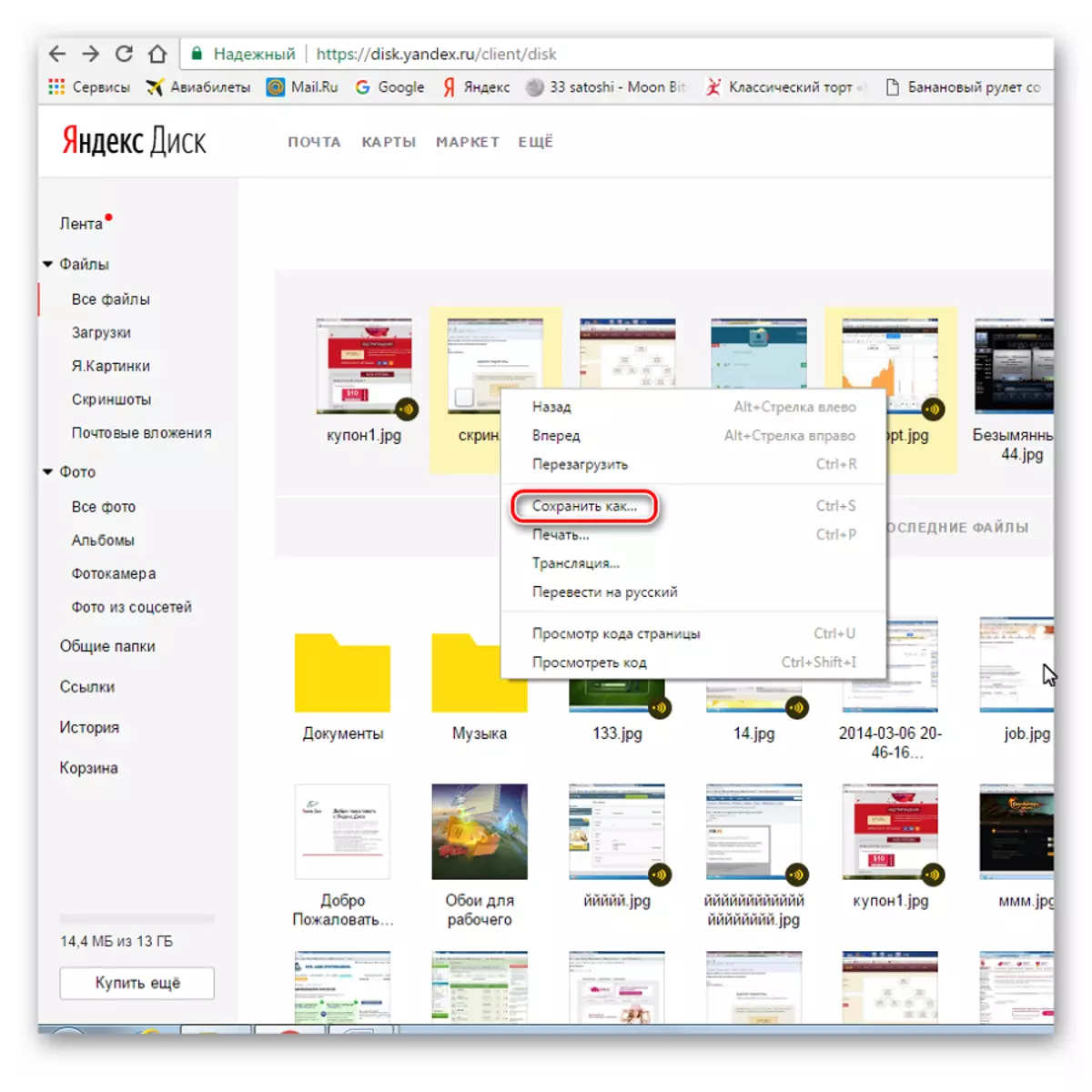
การทำงานกับสื่อข้อมูลเสมือนจริงนี้ช่วยให้คุณสามารถจัดการข้อมูลของคุณได้อย่างเต็มที่: จัดกลุ่มในโฟลเดอร์ให้ลบข้อมูลที่ไม่จำเป็นและแม้แต่แชร์ลิงก์กับผู้ใช้รายอื่น
ดูสิ่งนี้ด้วย: วิธีการใช้ Google Disk
อย่างที่คุณเห็นคุณสามารถสร้างแฟลชไดรฟ์เสมือนจริงและใช้งานได้สำเร็จ การทำงานที่ดี! หากคุณมีคำถามใด ๆ เพียงแค่ถามพวกเขาในความคิดเห็นด้านล่าง
